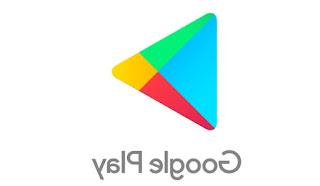Todas las formas de transferir Whatsapp a un nuevo teléfono (Android o iPhone) o a un nuevo número sin perder chats, mensajes y conversaciones
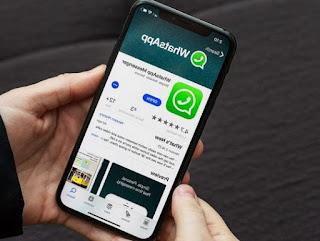 Si acabamos de adquirir un nuevo smartphone o necesariamente debemos utilizar, temporalmente, un teléfono diferente al oficial, nos encontraremos con la dificultad de tener que transferir al vuelo todos los chats y números que tengamos asociados en WhatsApp, para estar inmediatamente operativo en este servicio sin perder un solo mensaje o chat.
Si acabamos de adquirir un nuevo smartphone o necesariamente debemos utilizar, temporalmente, un teléfono diferente al oficial, nos encontraremos con la dificultad de tener que transferir al vuelo todos los chats y números que tengamos asociados en WhatsApp, para estar inmediatamente operativo en este servicio sin perder un solo mensaje o chat.Al mismo tiempo, es posible que necesitemos cambiar el número de teléfono y, por lo tanto, mantener la cuenta que ya está en uso, sin tener que crear una nueva desde cero (según el procedimiento estándar).
En esta guía, le mostraremos cómo transferir WhatsApp a un nuevo teléfono o un nuevo número sin perder los distintos chats, mensajes y conversaciones, para estar inmediatamente listo para enviar mensajes y recuperar todas las conversaciones ya realizadas hasta el momento, de forma sencilla e inmediata (en la mayoría de los casos).
1) Transferir WhatsApp a través de Google Drive o iCloud
WhatsApp integra un sistema de copia de seguridad automática que se puede asociar con el servicio en la nube Google Drive o, alternativamente, iCloud, para poder transferir inmediatamente todos nuestros chats ya durante la fase de activación en el nuevo teléfono inteligente.
En primer lugar, asegurémonos de instalar la aplicación de Google Drive en Android y en él inicia sesión con la cuenta de Google en uso, mientras que en el iPhone asegúrate de tener una cuenta de iCloud activa; Una vez configurados los servicios en la nube, abra la configuración de WhatsApp en el teléfono antiguo y prepárese para realizar las copias de seguridad que se transferirán al nuevo teléfono (de Android a Android y de iPhone a iPhone).
En Android, simplemente abra la aplicación WhatsApp, haga clic en los tres puntos en la parte superior derecha, luego vaya a Configuración -> Chat -> Copia de seguridad de chat; dentro de este menú hacemos clic en Perfil en la sección Configuración de Google Drive para confirmar la cuenta de Google, luego haga clic en Copia de seguridad para crear inmediatamente una nueva copia de seguridad, asegurándose de estar conectado a una red Wi-Fi (para que pueda transferir inmediatamente la copia de seguridad en línea).
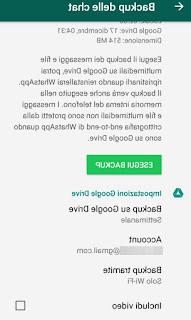
En iPhone, solo verifique que iCloud esté activo desde ajustes -> Contraseña e cuenta -> iCloud, luego entremos a la aplicación de WhatsApp, haga clic en ajustes y tomemos el camino Charla -> Copia de seguridad de chats.
Desde esta pantalla simplemente haga clic en Copia ahora para comenzar a crear la copia de seguridad en iCloud.

Una vez realizadas las copias de seguridad, vayamos a los nuevos teléfonos e inmediatamente acceda a Google Drive o iCloud, para permitir que las aplicaciones compartan el espacio común (en este caso, necesitamos recuperar la copia de seguridad recién creada); ahora solo tenemos que instalar WhatsApp para Android o WhatsApp para iPhone, use el mismo número de teléfono que ya usó en el teléfono anterior y, en la pantalla donde se le preguntará si desea restaurar la copia de seguridad en línea, confirme la operación haciendo clic en el botón Restaurar.
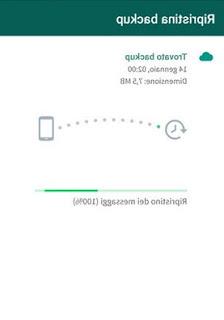
La operación puede tardar un poco, dependiendo también de la velocidad de la conexión (siempre mejor hacerlo todo con Wi-Fi).
En el iPhone también podemos restaurar en un momento posterior, llevándonos al menú ajustes ->Charla -> Copia de seguridad de chats y haciendo clic Restablecer el historial de chat.
LEA TAMBIÉN: Cómo funciona la copia de seguridad automática y manual de Whatsapp
2) Transferir WhatsApp a diferentes sistemas operativos
Si el teléfono nuevo y antiguo tienen sistemas operativos diferentes (por ejemplo de Android a iOS o viceversa), no podemos usar el sistema integrado sino que tendremos que confiar en los sistemas de respaldo de terceros disponibles en ambos.
La mejor aplicación para transferir WhatsApp de iPhone a Android è WazzapMigrator, que está disponible por una tarifa pero hace muy bien su trabajo (se vuelve prácticamente indispensable).
En el teléfono Android comenzamos a instalar WhatsApp y lo iniciamos, para así prepararlo; desde el iPhone, en cambio, creamos la copia de seguridad en línea en iCloud, luego la usamos en una PC o Mac con iTunes e iCloud configurados, para poder acceder a las copias de seguridad en línea; ahora no tenemos que hacer es abrir un programa para extraer el archivo ChatStorage.sqlite, imprescindible para pasar los chats de un teléfono a otro.
Los mejores programas para hacer esto son:
- iBackup Viewer (libre)
- iPhone Backup Extractor (prueba con extracción de solo 4 archivos gratis)
En cuanto tengamos todo preparado, utilizamos uno de estos programas para navegar por las carpetas almacenadas en la copia de seguridad, hasta encontrar la que se llama AppDomainGroup-Group.net.whatsapp.WhatsApp.Shared; desde aquí podemos copiar el archivo ChatStorage.sqlite.
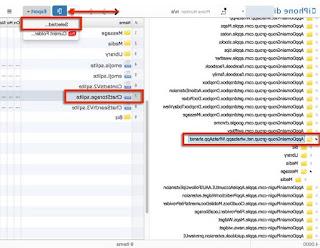
Si además queremos guardar las fotos, vídeos y GIFs, también debemos copiar las carpetas presentes en Mensaje -> Medios, siempre en el mismo camino visto hace un rato.
Si tenemos dificultades para realizar estas operaciones, podemos ver las guías textuales creadas por el creador de la aplicación y disponibles a continuación (completas con guías en video).
- Estrarre ChatStorage.sqlite en Windows
- Estratarre ChatStorage.sqlite en Mac
Una vez hayas extraído todo lo necesario, copiamos el archivo ChatStorage.sqlite en el teléfono Android (basta con conectar este último mediante cable) y colocarlo en la carpeta de WazzapMigrator, presente en la memoria interna (se creará automáticamente cuando se inicie la aplicación por primera vez).
Ahora volvamos a abrir la aplicación y hagamos clic en Seleccione el almacenamiento del iPhone, seleccione el archivo extraído hace un rato y finalmente haga clic en el símbolo de reproducción.
¡En unos segundos tendremos los chats de WhatsApp de iPhone guardados en Android!
si quisiéramos realizar el procedimiento inverso (de Android a iOS) o si buscamos un método mucho más sencillo que el ilustrado, tendremos que recurrir a un programa de pago como Transferencia de Whatsapp, que le permite realizar cualquier transferencia entre varios teléfonos diferentes, sin ningún problema: simplemente conéctelos todos juntos y use la aplicación para acceder a los diferentes archivos de WhatsApp y convertirlos.
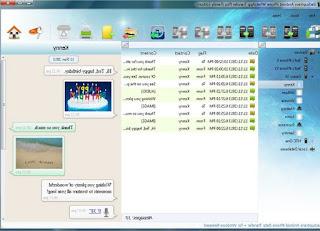
Este programa es realmente muy útil pero cuesta casi 30€, así que echemos un vistazo a su compra si cambiamos con frecuencia entre teléfonos y cambiamos de sistema operativo.
3) Cambiar número en WhatsApp
Pasemos al caso de cambie el número.
Como todos sabemos, Whatsapp está vinculado a una tarjeta SIM, es decir, a un número de teléfono activo; con este mecanismo, los contactos de WhatsApp visibles serán los mismos en la libreta de direcciones y para eliminar los contactos de WhatsApp simplemente elimínelos de la libreta de direcciones.
Así que si cambias de número de teléfono, al instalar Whatsapp obtendrás una cuenta completamente nueva, desconectada de la anterior.
Para hacer transferencia de numero con whatsapp y luego mantenga la configuración, los datos personales y la membresía del grupo, abra Whatsapp, vaya a Configuración -> Cuenta -> Cambiar número y siga el procedimiento guiado ingresando primero el número anterior y luego el nuevo.
Ya había escrito la guía completa para esta operación, en el artículo sobre como cambiar numero de telefono en whatsapp.